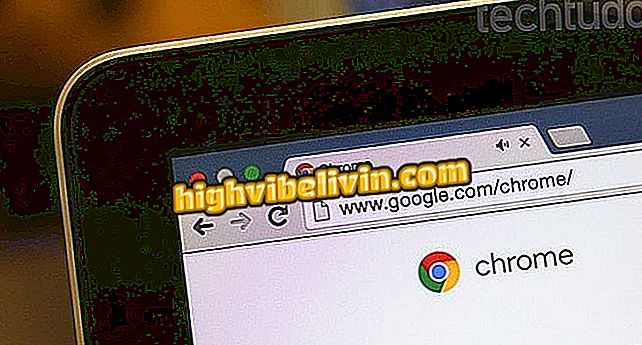Aplicația Snapseed îmbunătățește portretele de pe mobil; aflați cum să utilizați
Funcția Snapseed are rolul de a îmbunătăți portretele salvate în biblioteca telefonului. Disponibil pentru iPhone (iOS) și smartphone-uri Android, această unealtă gratuită reunește în cadrul funcției Picture Tools pentru a evidenția, înmuia și estompa fundalul în fotografii. Opțiunile de editare sunt ideale pentru îmbunătățirea automatelor și a fotografiilor cu probleme de iluminare mici. Astfel de caracteristici se regăsesc în mod obișnuit în aplicațiile cu plată sau în software-ul de editare avansată bazat pe PC, cum ar fi Adobe Photoshop și Affinity Photo.
După probleme, Snapseed vă permite să salvați imaginea pe telefonul dvs. sau să o distribuiți pe rețele sociale și mesageri. Consultați, în următorul tutorial, cum să vă îmbunătățiți imaginile pe telefon într-un mod simplu.

Tutorialul arată cum puteți îmbunătăți imaginile mobile cu aplicația gratuită Snapseed
Mesaje personalizate în WhatsApp: Cum să creați imagini utilizând Snapseed
Pasul 1. Deschideți aplicația și atingeți pictograma "+" din mijlocul ecranului. Apoi selectați imaginea pe care doriți să o îmbunătățiți.

Acționați pentru a importa o imagine mobilă în aplicația Snapseed
Pasul 2. Puteți utiliza unul dintre filtrele aplicației. Apoi, atingeți "Instrumente" și alegeți "Portret".

Calea pentru a accesa funcția de portret a aplicației Snapseed
Pasul 3. Utilizați unul dintre modelele de evidențiere și atingeți pictograma feței din partea inferioară a ecranului. Apoi definiți modul în care doriți ca fața dvs. să arate în imagine. Puteți defini tonuri palide până la întuneric. Apoi apăsați pictograma de lângă aceasta care reprezintă parametrii de editare.

Opțiuni pentru editarea portretelor în aplicația Snapseed
Pasul 4. Alegeți unul dintre parametri și glisați bara de culori albastru spre dreapta sau spre stânga în partea de sus a ecranului. În acest moment, este posibil să evidențiați fața, să înmuiați pielea și să creșteți claritatea ochilor. Pentru a reveni la selectarea parametrilor, atingeți numele setării din partea de sus a ecranului. Când sunteți mulțumit, atingeți pictograma dreptunghiulară din partea de jos a ecranului.

Opțiuni pentru a netezi și a evidenția fața portretului cu aplicația Snapseed
Pasul 5. Salvați editările prin atingerea pictogramei de viză din colțul din dreapta jos al ecranului. Apoi atingeți din nou "Instrumente".

Acțiune pentru salvarea unei editări de portret în aplicația Snapseed
Pasul 6. Selectați opțiunea "Focus Effect". În acest moment, folosiți degetele cu pensete pentru a mări sau a micșora zona din jurul feței. În partea de sus a ecranului, glisați spre stânga sau spre dreapta pentru a mări sau micșora intensitatea efectului. Pentru a termina editarea, atingeți pictograma de viză din colțul din dreapta jos al ecranului.

Funcție pentru dezamorsarea fondurilor în aplicația Snapseed
Pasul 7. Faceți clic pe "Export" și alegeți dacă doriți să salvați imaginea pe telefonul dvs. sau să o partajați în rețele sociale sau mesageri.

Opțiuni pentru a importa o imagine editată în aplicația Snapseed
Bucurați-vă de cele mai bune sfaturi și poze pentru a face succes cu prietenii în rețelele sociale.
Cum de a vorbi cu cineva pe WhatsApp fără a adăuga persoane de contact? Descoperiți în Forum.